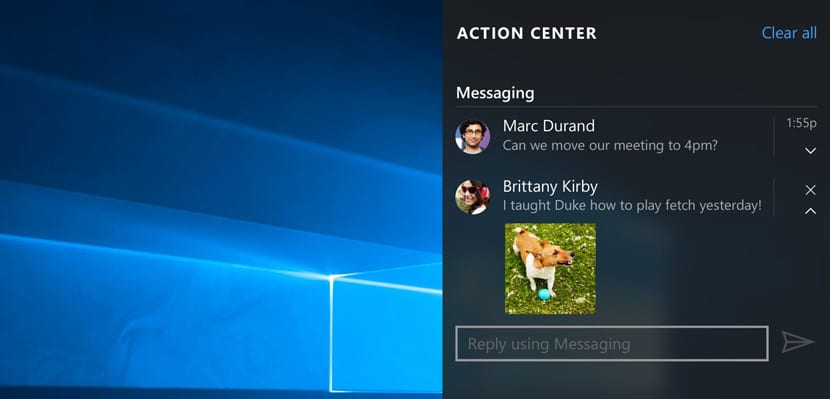
Microsoft weiß das genau kann nicht mit Android auskommen Aufgrund seiner großen Beliebtheit und als Millionen von Benutzern, die es verwenden, haben sie auch einen PC mit Windows 10. Aus diesem Grund sind die Beziehungen zwischen Google und Microsoft in einem sehr guten Zustand und wir sind diejenigen, die davon profitieren. .
Microsoft zwingt Sie nicht, ein Windows Phone zu verwenden, um Ihre Telefonbenachrichtigungen unter Windows 10 anzuzeigen. Möglicherweise können Sie dies mit einem Android-Telefon mithilfe von Cortana tun Benachrichtigungen synchronisiert des Telefons und sogar in der Lage sein, auf sie bequem von einem PC-Computer aus zu antworten.
So synchronisieren Sie Benachrichtigungen zwischen Android und Windows 10
- Die erste ist, Herunterladen und installieren die Cortana App auf der Google Play Store oder von apkmirror die APK
- Wir starten die Cortana-App auf dem Android-Handy und von der Burger-Menü (die mit den drei horizontalen Linien) wählen wir «Einstellungen»

- Klicke auf "Benachrichtigungen synchronisieren" und wir aktivieren die Benachrichtigungen, die wir unter Windows 10 auf Ihrem PC sehen möchten

- Dazu aktivieren wir "App-Benachrichtigungssynchronisierung".
- Cortana wird uns darum bitten Lassen Sie uns eine Erlaubnis annehmen um zu demselben Bildschirm zu gelangen, auf dem wir Cortana aktivieren müssen, wie es im folgenden Bild angezeigt wird

- Wir gehen zurück und wir werden die Option aktiv haben "Wählen Sie die zu synchronisierenden Apps aus", wir drücken es

- Jetzt müssen wir Apps auswählen dass wir möchten, dass Cortana wie WhatsApp, Telegramm, Facebook oder andere synchronisiert.

- Im Fenster "App-Benachrichtigungen synchronisieren" können Sie Benachrichtigungen aktivieren von verpassten Anrufen, Nachrichten und denen der Apps, die wir bereits ausgewählt haben
Benachrichtigungen wird auf Ihrem PC angezeigt unter Windows 10 mit dem Namen des Telefons in der Kopfzeile der Benachrichtigung im dafür vorgesehenen Bereich in der Taskleiste rechts neben Uhr und Datum.